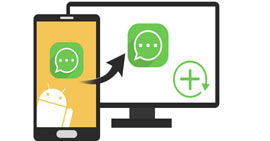Két lehetőség az iPhone MMS / SMS / iMessage kibontására / visszaállítására az iTunes biztonsági másolatból

"Az iTunes programmal biztonsági másolatot készítek az iPhone-on lévő iMessageseimről a számítógépre, de nem tudom megtekinteni a pontos üzeneteket. Biztonsági másolatot készít-e az iTunes a szöveges üzenetekről, az MMS-ről vagy az iMessages-ről az iPhone-on? Ha igen, visszaállíthatom az iPhone szöveges üzeneteit az iTunes biztonsági másolatából ?” - Churchill
"Biztonsági másolatot készítettem az iPhone-ról az iTuneson a Mac számítógépeden. De véletlenül töröltem a szöveges üzeneteimet és az iMessageseimet az iPhone-on. Tehát most vissza akarom állítani a törölt elemeket. Hogyan tudom kibontani a szöveges üzeneteimet, az üzenet mellékleteket és az iMessageseimet az iTunesból biztonsági másolatot az iPhone-jomhoz? Találnom kellene egy bizonyos iTunes biztonsági mentési kivonatot online? " - Borostyán
Ha az iTunes segítségével iPhone vagy iPad biztonsági másolatát készíti vagy visszaállítja, számos kérdéssel találkozhat, mint fent. Kétségtelen, hogy az iTunes egy ingyenes eszköz, amely segítséget nyújt az iPhone szöveges információinak, például szöveges üzenetek, iMessages és MMS mentésében, ám ezek használata kissé zavaros. Különösen akkor, ha szöveges üzeneteket akar kicsomagolni az iTunesból, akkor nem talál egyetlen megtekintett üzenetkategóriát, csak engedheti meg, hogy hozzáférjen az iTunes biztonsági másolatához. Ebben a cikkben bemutatjuk az iPhone szöveges üzenetek és MMS visszaállításának, valamint az iPad iMessages helyreállításának az iTunes biztonsági másolatból történő áttekintő útmutatóját.
Biztonsági másolat készítése a szöveges üzenetekről, MMS-ből és iMessagetekről az iPhone-ról az iTunes-ra
Mielőtt kibontja az iPhone készüléket MMS/ SMS / iMessages az iTunes biztonsági másolatából, az iTunes biztonsági másolatot készít a szöveges üzenetekről, az iMessages-ről és az MMS-ből az iPhone készülékről a számítógépre vagy az iCloud-ra, még akkor is, ha nem tudja megtekinteni a számítógépen. Az iTunes biztonsági mentése olyan zenefájlokból áll, amelyekhez az iTunes Playlist hozzáférhet, és néhány olyan szöveges fájlból, amelyeket nem tud olvasni vagy megnyitni, de pontosan megtalálja iTunes biztonsági mentési helye a számítógépen vagy a Mac-en. Kövesse az egyszerű lépéseket az iPhone, iPad vagy iPod biztonsági másolatának készítéséhez.
1 lépés Indítsa el az iTunes alkalmazást a számítógépen. Csatlakoztassa az iPhone-t a számítógéphez USB-kábellel. Várjon másodpercet, amíg az iTunes észlelte iPhone-ját.
2 lépés Keresse meg iPhone ikonját (a bal felső sarokban az ellipszis mellett), kattintson rá, hogy megtekinthesse az összes iPhone adattípusát. Válassza az "Ez a számítógép" lehetőséget a "Biztonsági másolat" legördülő listából, majd kattintson a "Biztonsági másolat készítése most" elemre, hogy biztonsági másolatot készítsen iPhone szöveges üzeneteiről, MMS-jéről és iMessageseiről az iTunes számítógépére.
1. iPhone X / 8/7 / SE / 6s Plus / 6s / 6 Plus / 6 / 5s / 5c / 5 / 4S / 4 / 3GS esetén az iTunes csak a szöveges üzeneteket, MMS-eket és iMeszegeket készíti. Az iPad Pro, az iPad mini / mini 2 / mini 3 / mini 4 / Air / Air 2 és az iPod esetében az iTunes segíti az iMessages biztonsági mentését.
2. Függetlenül attól, hogy biztonsági másolatot készít-e az iPhone-ról, vagy ki szeretne-e vonni az adatokat az iTunes-biztonsági mentésből, feltétlenül töltse le és telepítse a legújabb iTunes-verziót a számítógépére vagy a Mac-re.
3. Amikor az iTunes programot használja az iPhone biztonsági másolatának készítéséhez, akkor az MMS / SMS-en kívül más iPhone-adatokat (zene, fotók, alkalmazások, könyvek, névjegyek, naptárak, Safari előzmények / könyvjelzők stb.) Szinkronizálta ezzel a számítógéppel. / iMessage.
Az MMS / SMS / iMessages visszaállítása az iTunes biztonsági másolatából
Ha ezt a részt olvassa, valószínűleg alig várja, hogy megtudja, hogyan tudja kibontani az elveszett vagy törölt iPhone MMS / SMS / iMessage fájlt az iTunes biztonsági másolatából. Ne aggódjon, kétféle módon oszthatjuk meg a törölt iPhone szöveges üzeneteket és MMS-eket, és az iPad vagy iPod iMessages fájlokat kibonthatják az iTunes biztonsági másolatából.
Első módszer: Hogyan lehet helyreállítani a szöveges üzeneteket / MMS / iMessageket az iTunesból
Mivel iPhone / iPad / iPod MMS / SMS / iMessages biztonsági másolatot készíthetett az iTunes alkalmazásra, engedélyezheti az iOS-eszköz visszaállítását az iTunesból.
1 lépés Csatlakoztassa az iPhone-t a számítógéphez, miközben elindítja az iTunes alkalmazást a számítógépen. Keresse meg iPhone ikonját az iTunesban.
2 lépés A szöveges üzenetek / MMS / iMessages számítógépre történő visszaállításához kattintson az iPhone ikonjára, majd válassza a „Visszaállítás visszaállítása” lehetőséget a „Kézi biztonsági mentés és visszaállítás” részben.
Ez a módszer lehetővé teszi a törölt szöveges üzenetek / MMS / iMessages visszaállítását az iTunes biztonsági másolatából az iPhone készülékre, de nem talál módot a megtekintésre, mielőtt megtenné. Ezenkívül lehetővé teszi a törölt jegyzetek visszaállítását az iPhone-ról, az elveszett iPhone-névjegyek visszaállítását, és az iPhone-zeneszámok egyszerre, erőszakkal történő kivonását az iTunesból, nem opcionálisan.
Második módszer: MMS / SMS / iMessages megtekintése és kibontása az iTunesból
Ha kívánt esetben szöveges üzeneteket vagy MMS-eket szeretne visszaállítani az iTunes biztonsági másolatából, vagy megnézheti az iMessages képet, mielőtt visszaállítja az iPhone üzeneteket az iTunesból, iTunes Messages Extractor nagy szívességet fog neked tenni. Ingyenesen töltse le ezt a szoftvert a számítógépére vagy a Mac-re, ahol pontosan készítette az iTunes biztonsági másolatát. Ezután telepítse és indítsa el ezt az alkalmazást.
1 lépés Az iTunes biztonsági mentése
Válassza a "Visszaállítás iTunes biztonsági másolatfájlból" módot a program fő felületéről. Keresse meg iPhone biztonsági másolatát. Nyomja meg a "Szkennelés indítása" gombot, és várjon másodperceket, amíg ez a program beolvassa az iTunes biztonsági másolatát a számítógépen. Itt az első helyreállítási mód kiválasztásával visszaállíthatja az iPhone-ról törölt SMS-eket.
2 lépésMMS / SMS / iMessages megtekintése és visszaállítása
Amikor a szkennelés befejeződik, az összes fájltípus megjelenik az interfész bal oldalán. A fájlt részletekbe sorolják. Kattintson az "Üzenetek" vagy az "Üzenetek mellékletei" elemre a részletek elolvasásához. Válasszon egy vagy több üzenetet, és kattintson a "Visszaállítás" gombra az üzenetek kibontása az iTunes biztonsági másolatából a számítógépére CSV / HTML formátumban.
Az SMS / MMS / iMessages visszaállítása az iTunes biztonsági másolatából a két módszer különbözik. Ingyenes próbálkozással megválaszthatja a saját maga számára jobb utat.
Természetesen, ha a számítógépe összeomlik, és az iTunes biztonsági mentési fájljainak eltűntek, akkor ezt megteheti üzenetek visszaállítása az iCloudból.